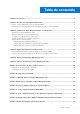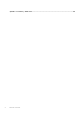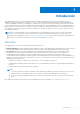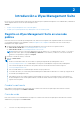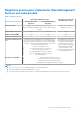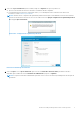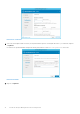Install Guide
Table Of Contents
- Dell Wyse Management Suite Guía de inicio rápido, versión 1.1
- Introducción
- Introducción a Wyse Management Suite
- Instalación de Wyse Management Suite en nube privada
- Implementar aplicaciones en Thin clients
- Desinstalación de Wyse Management Suite
- Solución de problemas en Wyse Management Suite
- Introducción a las bases de datos remotas
- Instalación personalizada
- Matriz de funciones de Wyse Management Suite
- Thin clients compatibles en Wyse Management Suite
- Crear y configurar etiquetas de opciones de DHCP
- Crear y configurar registros SRV de DNS
- Crear e implementar políticas de la aplicación avanzadas en Thin clients
- Registrar dispositivos Windows Embedded Standard de forma manual
- Registrar dispositivo Linux de forma manual
- Términos y definiciones
Introducción a Wyse Management Suite
En esta sección se entrega información sobre las funciones generales que lo ayudarán a desempeñarse como administrador y a administrar
clientes delgados desde el software de Wyse Management Suite.
Temas:
• Registro en Wyse Management Suite en una nube pública
• Requisitos previos para implementar Wyse Management Suite en una nube privada
Registro en Wyse Management Suite en una nube
pública
Para iniciar sesión en la consola de Wyse Management Suite, debe tener un navegador web compatible instalado en el sistema. Para
ver una lista de navegadores web compatibles consulte, Navegadores web compatibles. Para iniciar sesión en la consola de Wyse
Management Suite, haga lo siguiente:
1. Acceda a la edición de nube pública (SaaS) de Wyse Management Suite a través de uno de los siguientes enlaces:
● Centro de datos de EE. UU.: us1.wysemanagementsuite.com/ccm-web
● Centro de datos de UE: eu1.wysemanagementsuite.com/ccm-web
NOTA:
Al iniciar sesión en la consola Wyse Management Suite por primera vez, o si se agrega un nuevo usuario, o si se renueva
una licencia de usuario, aparece la página Términos y condiciones. Lea los términos y condiciones, seleccione las casillas de
verificación correspondientes y haga clic en Aceptar.
2. Introduzca su nombre de usuario y contraseña.
3. Haga clic en Iniciar sesión.
NOTA:
● Recibe sus credenciales de inicio de sesión cuando se registra para la prueba de Wyse Management Suite en
www.wysemanagementsuite.com o cuando adquiere su suscripción. Puede adquirir la suscripción de Wyse Management
Suite a través del equipo de ventas de Dell o de su partner de Dell local. Para obtener más información, ingrese a
www.wysemanagementsuite.com.
● Dell recomienda cambiar su contraseña después de iniciar sesión por primera vez.
● Los nombres de usuario y las contraseñas predeterminadas para los administradores adicionales son creados por el propietario de
la cuenta de Wyse Management Suite.
● Debe haber un repositorio accesible de manera externa instalado en un servidor con una DMZ mientras se usa la edición Pro
de Wyse Management Suite en nube pública. Además, el nombre de dominio calificado completo (FQDN) del servidor se debe
registrar en un DNS público.
Cambiar la contraseña
Para cambiar la contraseña de inicio de sesión, haga clic en el enlace de la cuenta en la esquina superior derecha de la consola de
administración y luego haga clic en Cambiar contraseña.
Cierre de sesión
Para cerrar sesión en la consola de administración, haga clic en el enlace de la cuenta en la esquina superior derecha de la consola de
administración y luego haga clic en Cerrar sesión.
2
6 Introducción a Wyse Management Suite